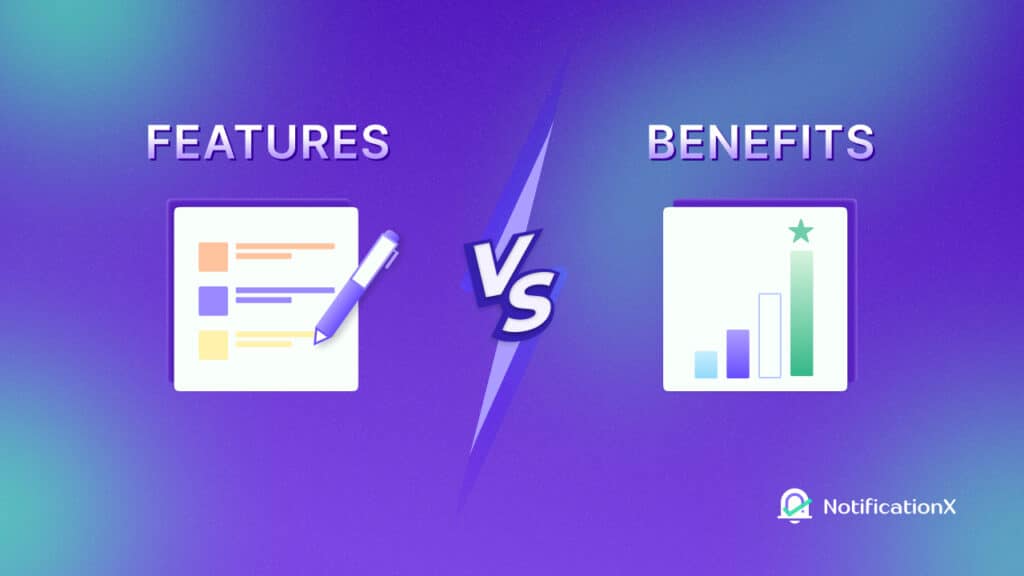Möchten Sie wissen, wie man platziert Anzeigen in WordPress? Suchen Sie nicht weiter, denn dieser Artikel beantwortet alle Ihre Fragen zum Platzieren von Werbung auf Ihrer WordPress-Website. Für Unternehmen ist Online-Werbung unerlässlich, um den Umsatz zu steigern. Jetzt ist also die Gelegenheit für diejenigen, die es wünschen ihr WordPress monetarisieren Website, indem Sie dort Anzeigen platzieren. Lassen Sie sich dafür bezahlen, ein Unternehmen zu bewerben, indem Sie Online-Anzeigen auf Ihrer Website veröffentlichen. So einfach ist das!
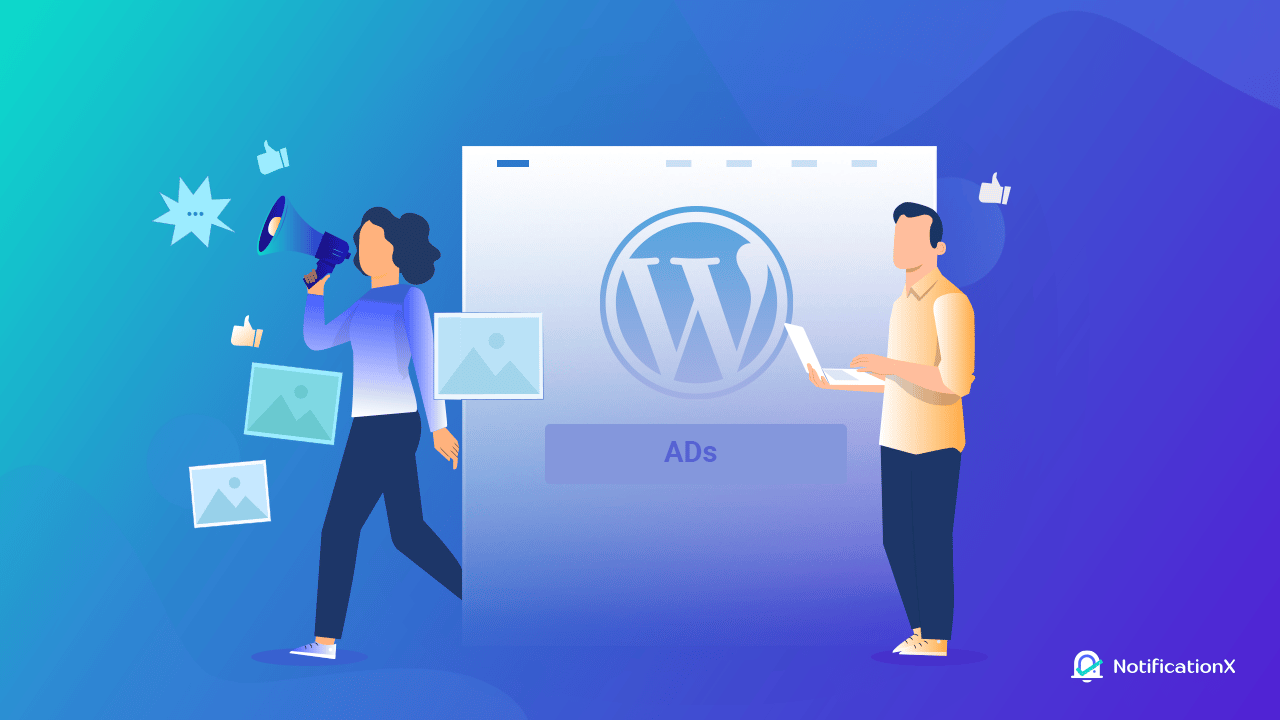
Was sind Anzeigen in WordPress und wo werden sie richtig platziert?
Anzeigen in WordPress sind eine Möglichkeit, mit verschiedenen Anzeigen Geld zu verdienen, indem sie an verschiedenen Positionen platziert werden. Sie können Feature-Anzeigen von externen Werbenetzwerken wie Google, Facebook, AOL und mehr integrieren und Einnahmen über ein PayPal-Konto erzielen.
Eine Bannerwerbung wird normalerweise verwendet, um die Beteiligung oder Aufrufe zu messen. Das heißt, Sie können Geld verdienen basierend auf der Anzahl der Besucher, die Ihre Anzeige sehen (Kosten pro 1.000 Impressionen) oder wann jemand klickt auf die Anzeige (Kosten pro Klick), wenn Sie ein WordPress-Anzeigen-Plugin oder Tools von Drittanbietern verwenden.
👉 Auf der Inhaltsseite: Sie können versuchen, die Anzeige mit einem WordPress-Werbe-Plugin wie z. B. auf einer Seite oder einem Blog zu platzieren WP-AdCenter. Sobald Sie das Plugin gefunden haben, laden Sie es herunter und installieren Sie es. Der Name des Plugins sollte auf Ihrem Dashboard sichtbar sein. Um die Anzeige zu platzieren, gehen Sie zu den Plugins Anzeige erstellen Option und beginnen Sie mit der Generierung Ihrer Bannerwerbung, indem Sie ihnen a Titel und ein Bezeichnung.
👉 Verwenden Sie ein beliebiges WordPress-Plugin: Sie können den Anzeigencode einfach mit einem WordPress Ads-Plug-in hochladen. Im WP AdCenter-Plug-in können Sie beispielsweise eine Anzeige generieren, indem Sie auf „Anzeige erstellen Taste. Dann wähle 'Anzeigencode' als Anzeigentyp, fügen Sie den Code ein und veröffentlichen Sie ihn.
👉 Anzeigen in WordPress ohne Plugin platzieren: Wenn Sie keine Plugins verwenden möchten, können Sie in den Code eintauchen und manuell setzen die gleichen für Anzeigenplatzierung. Der Code sollte in die eingefügt werden functions.php-Datei, die im WordPress-Theme-Verzeichnis unter root/wp-content/themes/yourtheme/functions.php zu finden ist.
Achten Sie jedoch darauf, dass die Anzeige nach dem zweiten Absatz des Textes erscheint.
Arten von Anzeigen auf WordPress-Websites mit Beispielen
Es gibt 3 Arten von Anzeigen in WordPress, die sehr weit verbreitet sind. Lassen Sie uns darüber sprechen
Zeige Werbung an
Bannerwerbung (Display Ads) sind bildbasierte grafische Werbetafeln die eine rechteckige oder quadratische Form haben und oben, unten oder an den Seiten einer Website platziert werden. Betrachten Sie sie als das digitale Gegenstück zu den Werbetafeln, denen wir täglich begegnen.
Ihr Ziel ist es, Zuschauer dazu zu bringen, auf die Anzeige zu klicken und die Website des Werbetreibenden zu besuchen. Wenn die Werbebanner ansprechend sind und die Botschaft richtig vermitteln, könnte sie ein wirksames Instrument zur Steigerung sein geschäftliche anerkennung und Leads generieren.
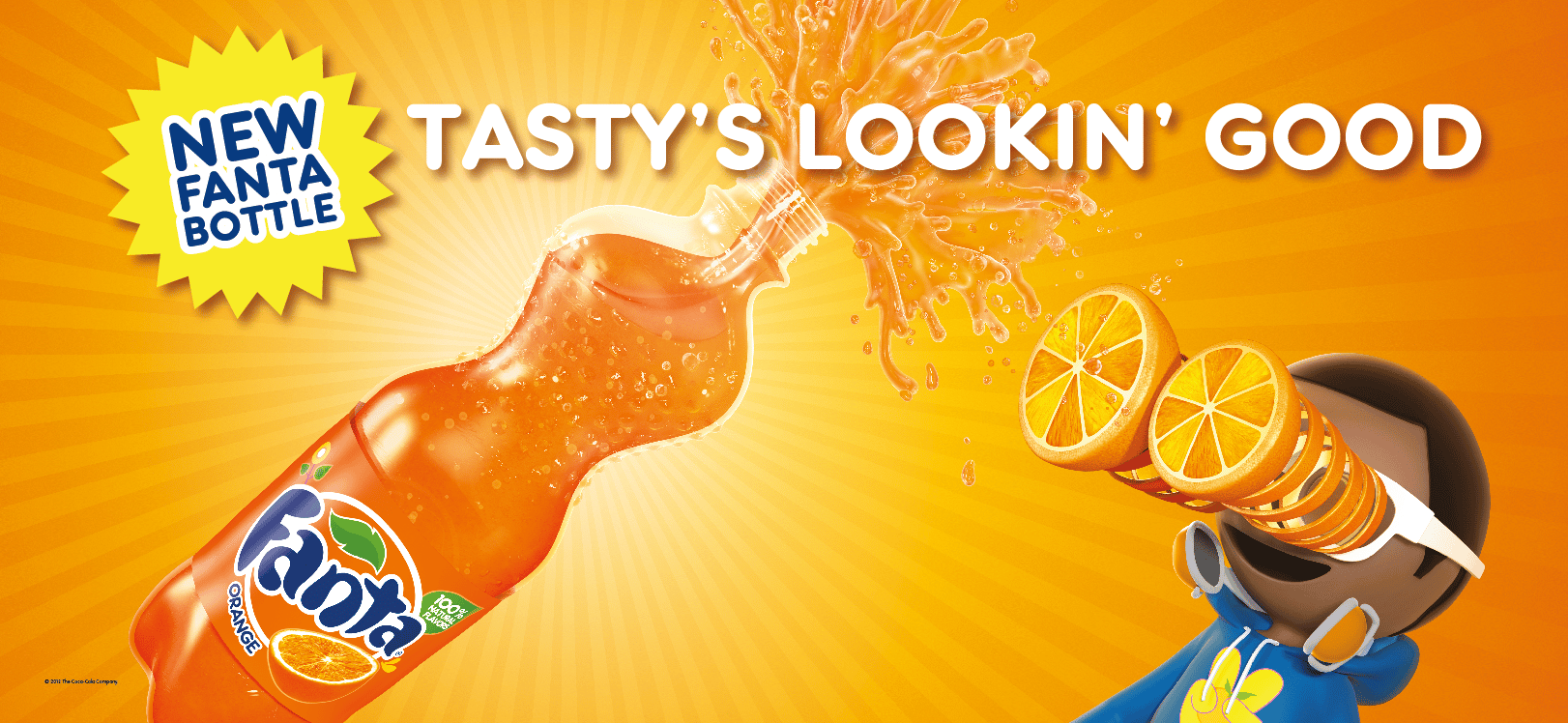
Google AdSense
Google AdSense ist ein kostenloses Werbenetzwerk, mit dem Sie Werbung auf Ihrer Website anzeigen können. AdSense bietet eine Vielzahl von Anzeigenarten, einschließlich Display-Werbung, In-Feed-Werbung und Werbung mit verwandten Inhalten.
Google AdSense wird übereinstimmen verfügbare Anzeigen zu Ihrer Website abhängig von Inhalt und Besuchern, solange Sie Werbefläche auf Ihrer Seite haben.
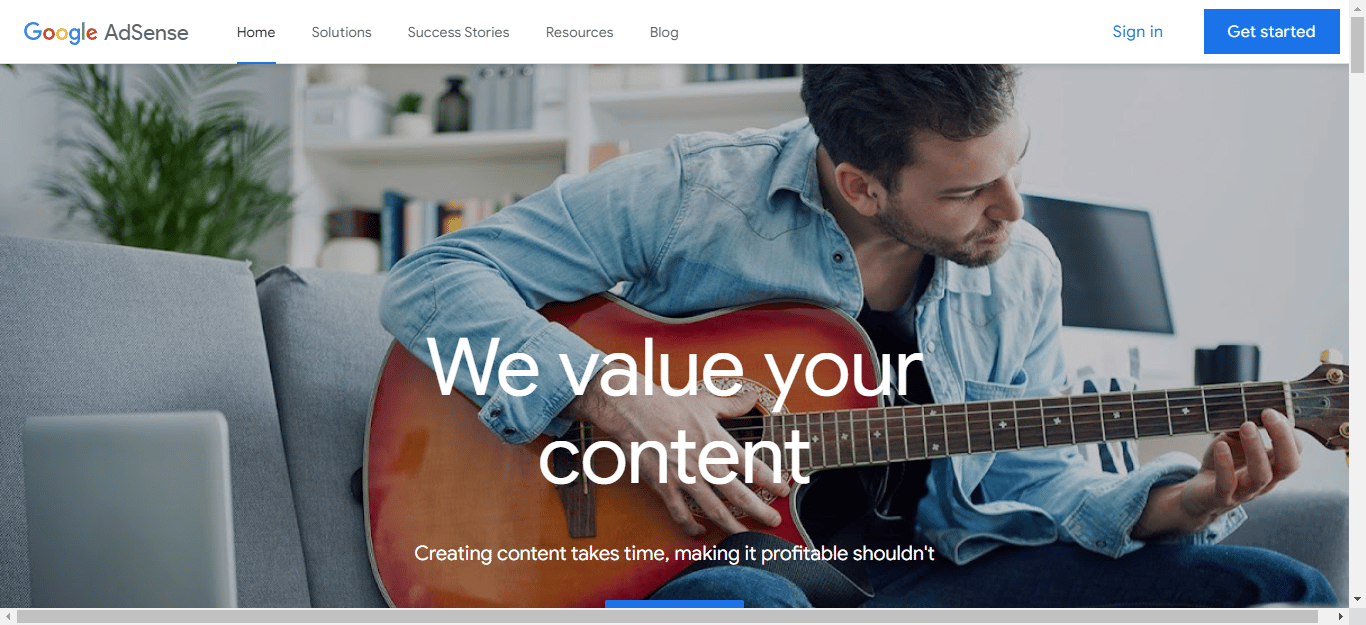
Affiliate-Anzeigen
Affiliate-Werbung wirkt direkt. Publisher, in diesem Zusammenhang oft als Affiliates bezeichnet, vorschlagen oder bewerten eine Marke oder ein Produkt auf ihrer Website. Sie erreichen dies durch die Verwendung von Affiliate-Links die Benutzer zur Website oder zu Artikeln des Werbetreibenden weiterleiten.
Der Partner erhält a Kommission für jeden erfolgreichen Verkauf über die Links. Außerdem steht es ihnen frei, Banner, einfache Bilder und Textlinks als Affiliate-Werbung auf ihrer Website zu verwenden.
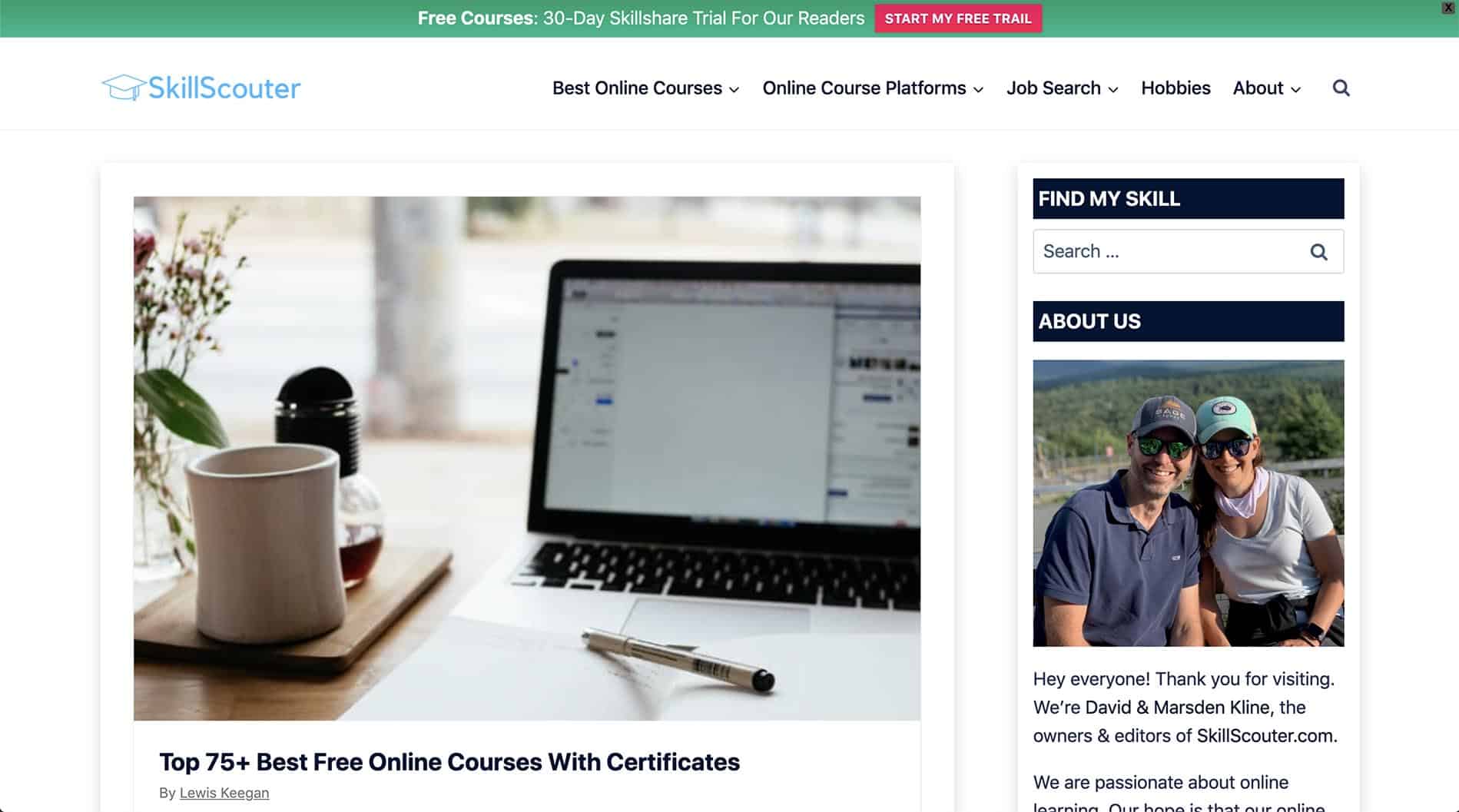
Einfache Möglichkeiten zum Platzieren von Anzeigen auf WordPress-Websites
Es ist sehr einfach, Anzeigen auf WordPress-Websites zu platzieren, und Sie müssen sich nicht mit komplexer Codierung herumschlagen. Befolgen Sie diese Punkte, um Anzeigen einfach zu platzieren.
Methode 1: Fügen Sie Ihrer WordPress-Website Google AdSense hinzu
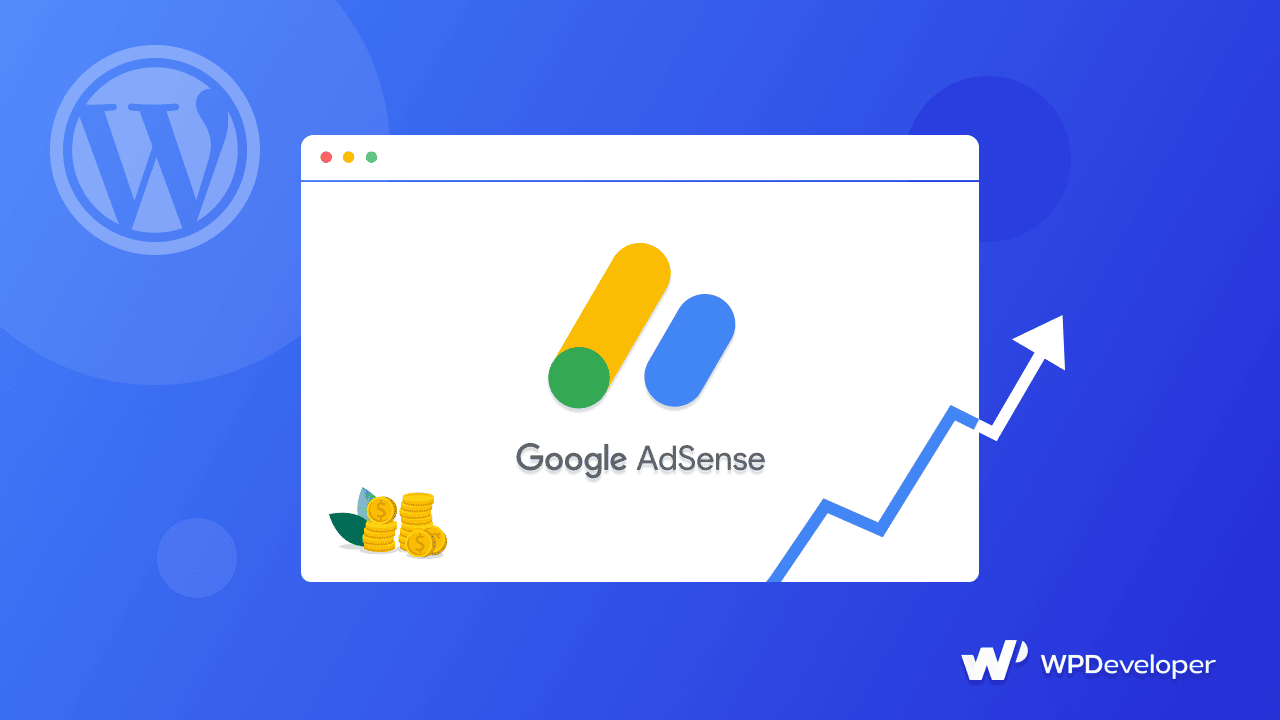
Alles, was Sie mit Google AdSense tun müssen, ist Werbeflächen erstellen Auf deiner Webseite. AdSense kümmert sich um den Rest, wie Online-Auktionen und Zahlungen aus Werbung.
Der erste Schritt besteht darin, ein Google AdSense-Konto zu erstellen diese Seite. Geben Sie die URL der Website ein, auf der die Anzeigen erscheinen sollen, sowie Ihre E-Mail-Adresse.
Fahren Sie fort, indem Sie Ihr Land auswählen und Google AdSense zustimmen Geschäftsbedingungen. Sie werden dann zu Ihrem Konto-Dashboard weitergeleitet. Du kannst entweder automatisch einen Anzeigencode generieren oder erstellen Sie manuell eine von dort.
Um den vollständigen Prozess zu erfahren, können Sie diesem hilfreichen Blog folgen So fügen Sie Google AdSense zu WordPress hinzu. In diesem Blog werden alle notwendigen Schritte klar erwähnt und Sie werden mit Google AdSense überhaupt keine Probleme haben.
Methode 2: Verwenden Sie dedizierte WordPress-Anzeigen-Plugins
Die zweite Alternative ist die Installation WordPress-Anzeigen-Plugins um Werbung auf Ihrer Website anzuzeigen. Es sind mehrere Anzeigen-Plugins verfügbar, sowohl kostenlos als auch kostenpflichtig. Wenn Sie jedoch mit einem kostenlosen Plugin beginnen möchten, haben wir zwei gute Empfehlungen für Sie.
👉 Anzeigeninserter ist ein beliebtes WordPress-Werbeverwaltungs-Plugin, das Werbung auf Ihren Seiten platziert und Artikel automatisch. Sie können jedoch angeben, wo Werbung erscheinen soll, z. B. Kopfzeile, Fußzeile und Absätze.
👉 Erweiterte Anzeigen ermöglichen es Ihnen, eine unbegrenzte Anzahl von Anzeigen in WordPress hinzuzufügen, einschließlich Banner und AdSense-Anzeigen. Mit der Geo-Targeting-Funktion können Sie sie den Benutzern abhängig von ihrem Standort liefern.
Methode 3: Platzieren Sie Anzeigen in WordPress mit Media.net
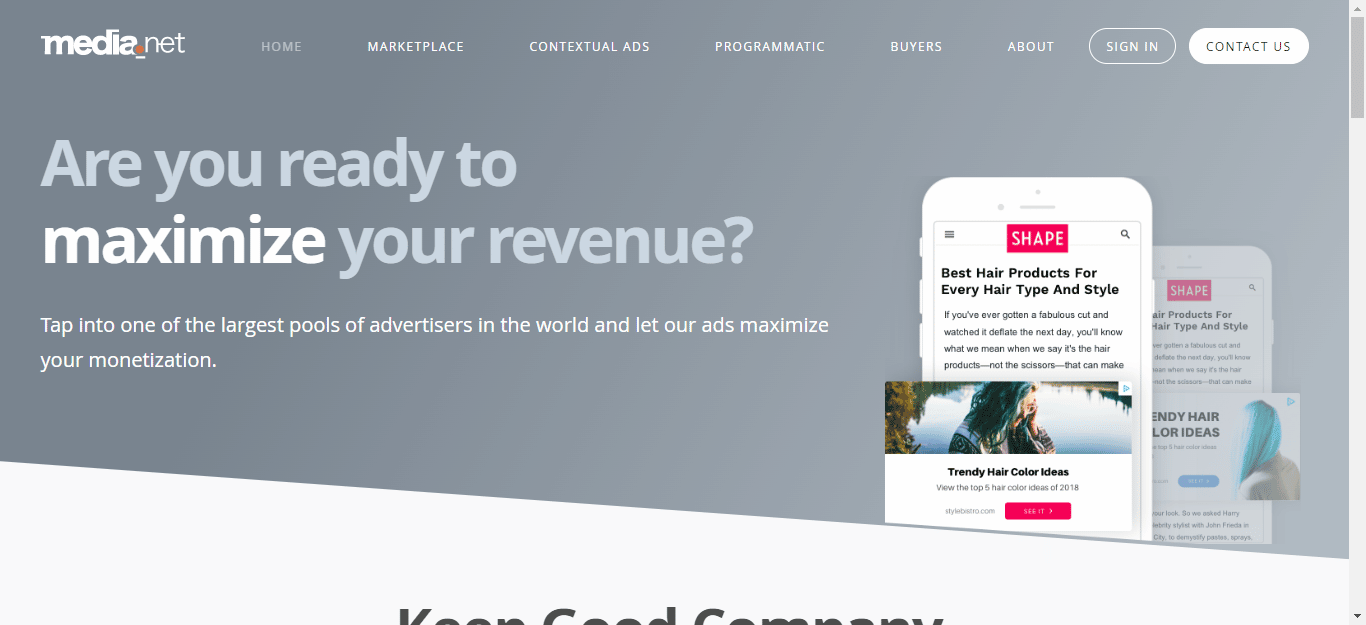
Es ist einfach, Anzeigen auf dem Media.net-Dashboard zu erstellen.
Melden Sie sich bei Ihrem Konto an und gehen Sie dann zu 'Anzeigenblöcke Menü und wählen Sie die 'Neue hinzufügen' Option oben. Danach können Sie die Option zum Benennen Ihrer Anzeige und Bannergröße auswählen. Wenn Sie bereits wissen, wo Sie Ihre Anzeige veröffentlichen möchten, wählen Sie die aus angemessen Größe. Nachdem Sie Ihre Anzeigeneinstellungen abgeschlossen haben, klicken Sie auf „Speichern & Code abrufen Taste. Die angezeigten Code-Snippets werden verwendet, um die Anzeige auf Ihrer Website anzuzeigen.
Methode 4: Verschiedene alternative Werbenetzwerke zum Platzieren von Anzeigen
Zusätzlich zu den zuvor beschriebenen Lösungen gibt es Google AdSense-Alternativen. Den Anzeigencode erhalten Sie unter Wettbewerbernetzwerke. Dies ist besonders nützlich, wenn Sie Probleme haben, Ihre Website von Google genehmigen zu lassen.
Diese Alternativen haben weniger strenge Bedingungen und Einschränkungen. Die meisten von ihnen tragen auch einen größeren Teil der Einnahmen bei.
Platzieren Sie mühelos Anzeigen auf der WordPress-Website und monetarisieren Sie Ihr Unternehmen ganz einfach
Unabhängig davon, welche Methode Sie verwenden, müssen Sie auch die fünf wichtigen Merkmale hochkonvertierender Werbung berücksichtigen. Eine erfolgreiche Werbekampagne wird durch die Beachtung von Details wie Standort, Werbebanner-Dimension, Zielgruppen-Targeting, Anzeigeninhalte und Analytik. Das Platzieren erfolgreicher Anzeigen in WordPress wird lassen Sie Ihre E-Commerce-Verkäufe in die Höhe schnellen hervorragend.
Vielen Dank für das Lesen, und wenn dieses Tutorial heute für Sie von Nutzen war, teilen Sie es bitte mit jemand anderem, bevor Sie es verlassen. Für mehr Inhalt abonnieren Sie unsere Blog-Seite und treten Sie unserem bei Facebook-Community für weitere spannende Updates.